Содержание
Как отключить или включить протокол IPv6
Многие пользователи операционной системы Windows рано или поздно сталкиваются с вопросом включения или отключения протокола IPv6, для достижения тех или иных целей. Данный протокол был создан в 1996 году и призван прийти на смену, а потом и вовсе заменить своего младшего брата IPv4. На сегодня (2018 год) большинство подсоединений осуществляется непосредственно через протокол версии IPv6. В нём убраны все ненужные, мешающие функции предшественника, а также увеличено количество адресов на линию. На самом деле может быть много факторов влияющих на то что DNS сервер не отвечает и в большинстве случаев всё обходится после простой настройки. В статье будет рассмотрено несколько способов от простого через графический интерфейс (самый распространённый) Windows до более тонкого с помощью редактора реестра.
Настройка протокола IPv6 через графический интерфейс
Как правило, особенно в последней версии системы от Майкрософт всё происходит автоматически и данное подключение не является исключением. Всё-таки если произошла неполадка и есть надобность выполнить проверку и исправление, то нужно попасть в окно сетевых подключений. Для этого на кнопке «Пуск» рабочего стола следует кликнуть правой кнопкой мышки, а затем выбрать строку «Сетевые Подключения». Если у вас восьмая версия ОС, то после проделанного вы окажитесь на требуемом месте, для пользователей десятки нужно следовать дальше. Затем в открывшемся окне состояния сети следует выбрать пункт «Настройка параметров адаптера». Также всю процедуру можно проделать, используя горячие клавиши. Первое, вызвать утилиту «Выполнить» горячие клавиши Win + R
. В поле окна программы вбить ncpa.cpl
и нажать на «ENTER» или кнопку «OK» находящуюся справа. Обладателям Windows 7 нужно кликнуть левой кнопкой мышки по значку пуск рабочего стола и в появившемся поле поиска ввести слово «Выполнить» затем нажать на «ENTER». Далее следовать указаниям из предыдущего предложения (воспользоваться командой ncpa.cpl
).
Затем в окне «Сетевые подключения» требуется выбрать ваше актуальное соединение, кликнуть по нему правой кнопкой мышки и зайти в пункт «Свойства». В окошке свойств актуального соединения нужно найти строку, отвечающую за подключения протокола IPv6 (IP версии 6 TCP/IPv6) и убедится, что там поставлена галочка если нет тогда исправьте. В большинстве случаев отсутствие галочки и является проблемой.
Затем для большей уверенности зайдите в свойства подключения протокола версии IPv6. Для этого фокус должен стоять на строке, обозначающей данное соединение, после чего нужно нажать на кнопку «Свойства» находящуюся справа. Во вновь появившемся окне радиокнопки должны быть установлены в положении обозначающим автоматическое определение.
Если в автоматическом режиме существуют неполадки тогда можно воспользоваться альтернативными адресами DNS от Google. В поле напротив предпочитаемого введите 2001:4860:4860::8888
. Там, где нужен альтернативный следует прописать 2001:4860:4860::8844
. После всех изменений требуется нажать на кнопку «OK». Радиокнопку, отвечающую за получение адреса IPv6 трогать не следует.
Выполнить проверку корректности подключения можно несколькими способами. Чтобы далеко не ходить в окне сетевых подключений кликните правой кнопкой мышки на своём соединении и выберите строку «Состояние». Во вновь открывшемся окошке нужно нажать на кнопочку «Сведения». После чего откроется новое и напротив строчки «Адрес IPv6» должен появиться ваш сетевой адрес. Также можно запустить Windows PowerShell (или командную строку) там вбить команду ipconfig /all
затем нажать на «ENTER». В появившемся списке следует искать строку «IPv6-адрес» где будет требуемая запись. Также в конце стать я дам две ссылочки перейдя по которым вы сможете протестировать подключение.
Включение и отключение протокола IPv6 с помощью реестра
В моей практике был случай, когда я подключался через удалённый рабочий стол к другому компьютеру через тысячи километров. По-моему, тогда была ОС восьмой версии. Очень сильно намучился потому что никак не мог выполнить соединение. Как в следствии оказалось всё это было потому что были разные протоколы подключения, то есть у меня IPv4, а на том конце IPv6 помогла настройка через реестр. С помощью редактора реестра можно выполнить более тонкую установку в большинстве случаев она и не нужна, но я решил написать может кому пригодится.
Чтобы попасть в реестр нужно вызвать служебную утилиту «Выполнить», как это сделать описано выше и в поле программы вбить слово regedit
, затем нажать на «ENTER» либо кнопку «OK». Перед вами появится окно редактора реестра, в котором потребуется перейти по следующему пути;
HKEY_LOCAL_MACHINESYSTEMCurrentControlSetservicesTCPIP6Parameters
С правой стороны нужно найти ключ, имеющий название «DisabledComponents
» и кликнуть по нему два раза левой кнопкой мышки. Если такого параметра нет тогда следует создать его, для этого надо кликнуть правой кнопкой мышки на свободном месте (с правой стороны редактора разумеется) затем навести стрелку на строку «Создать» и из появившегося списка выбрать параметр DWORD (32 бита). В поле где будет предложено ввести название ключа нужно прописать DisabledComponents
и нажать на «ENTER».
В открывшемся окне параметра «DisabledComponents» в поле «Значение» следует ввести одно из описанных далее.
Если желаете отключить все составные IPv6 помимо интерфейса замыкания на себя, то надо ввести 0xffffffff
. Также данная установка укажет Windows что надо отдать предпочтение IPv4, а не IPv6 через изменения записей в таблице политик префиксов.
Для того чтобы отдать предпочтение протоколу IPv4 нужно ввести в поле значение 0x20
. Рекомендую при отключении использовать именно его тогда у вас будет функционировать удалённый доступ, удалённый рабочий стол и большинство функционала протокола IPv6.
Чтобы отключить протокол IPv6 везде где есть нетуннельные интерфейсы нужно в поле ввести 0x10
. (Например, интерфейс «ЛС» или «PPP»).
Выполнение отключения везде где есть туннельные интерфейсы можно произвести с помощью значения 0x01
. К таким относятся «ISATAP», «6to4», «Teredo».
Чтобы отключить все интерфейсы кроме замыкающегося на себя следует ввести значение 0x11
.
Если вы укажите любые другие значения кроме «0x0
» или «0x20
«, то служба «Маршрутизация и удалённый доступ» перестанет работать, поэтому будьте внимательны. После того как будет введено желаемое нажмите на кнопку «OK», выйдите из реестра и перезагрузите компьютер.
Проверить корректность подключения по протоколу IPv6 можно с помощью двух сервисов, находящихся в сети, вот адрес первого , а это второго принадлежит он Google . Если у вас появятся вопросы, то их всегда можно задать в комментариях либо перейти на страницу «Контакты» и там заполнить, а затем послать форму.
12.11.2014
Ещё статьи, которые могут заинтересовать:Исправление ошибок Windows с помощью Microsoft Easy FixCcleaner безупречная очистка операционной системыКак добавить пункты переместить и копировать в папку в контекстное меню рабочего стола WindowsУстранение неполадок Windows с помощью Microsoft Easy FixЧто делать если DNS-сервер не отвечает
Подключение и настройка IPv6 к серверам
Зачем нужен IPv6?
IPv6
– это, простым языком, новая версия интернет-адресов, которые должны постепенно прийти на смену протоколу IPv4. Дело в том, что количество IPv4 адресов ограничено всего несколькими миллиардами — (28
)4
≈ 4.29 x 109
адресов, а из-за масштабного и быстрого развития интернета и вычислительной техники они просто заканчиваются. Эту проблему как раз должно решить использование IPv6 адресов, которые имеют большую длину, а значит и количество возможных адресов в миллиарды раз больше — (216
)8
≈ 3.40 x 1038
.
Основные преимущества IPv6 над IPv4:
- большее количество адресов;
- end-to-end соединения IPv6 устраняют необходимость использования NAT;
- более эффективная маршрутизация пакетов в сети;
- более эффективная обработка пакетов данных;
- поддержка многоадресной передачи данных.
Подключение IPv6
У пользователей 1cloud появилась возможность заказать IPv6 адреса через панель управления.
Обращаем внимание, в данный момент IPv6 доступен во всех центрах обработки данных, кроме SDN-1.
Чтобы заказать IPv6, нужно зайти на свой сервер, в раздел «Настройки», подраздел «Сети» и включить публичную IPv6 сеть, как показано на картинке ниже.
Настройка IPv6
- Подключиться по RDP.
- Открыть параметры сервера, раздел Ethernet.
- Перейти в «Центр управления сетями и общим доступом».
- Найти сеть, которая отмечена как «Неопознанная», открыть её свойства.
- Найдите в открывшемся окне IP версии 6 (TCP/IPv6)
и нажмите на кнопку Свойства. - Прописать google ipv6 dns, как показано на скриншоте:2001:4860:4860::8888
2001:4860:4860::8844 - Выполнить проверку:
ping -6 ipv6.google.com
Как за пару минут настроить на компьютере IPv6 для обхода блокировок
—>
- Нажмите правой кнопкой мыши на значок интернет-соединения в области уведомлений на панели задач, откройте «Параметры сети и Интернет».
- Выберите «Настройка параметров адаптера», нажмите правой кнопкой мыши на значок используемого адаптера и тыкните «Свойства».
- Поставьте галочку у «IP версии 6 (TCP/IPv6)».
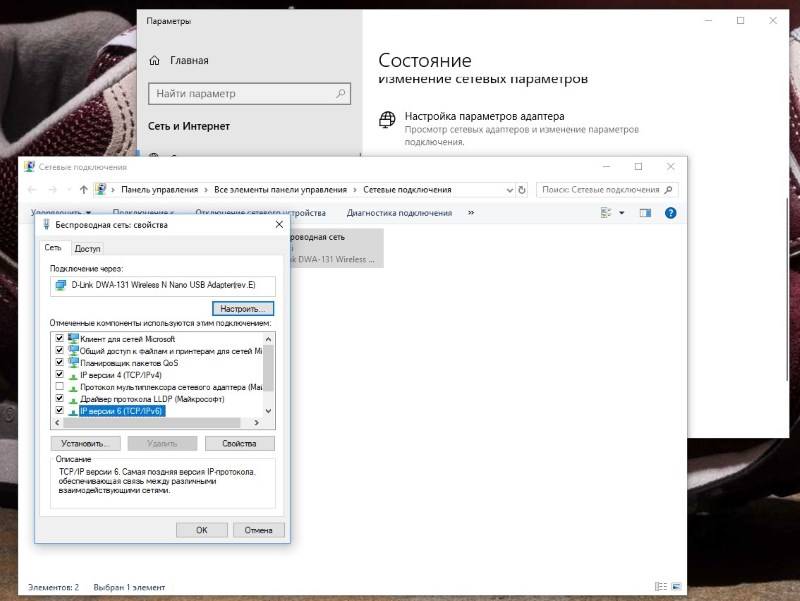
- Перейдите на сайт ipv6.ip4market.ru, укажите своей адрес электронной почты (туда будут отправлены настройки IPv6) и номер телефона (можно левый, но лучше реальный).
- Откройте в браузере настройки роутера (у разных роутеров разные адреса панели управления) и установите компонент, отвечающий за работу IPv6, если он не установлен.
- В меню панели управления появится раздел IPv6. Нажмите «Добавить соединение» (или что-то подобное) и внесите настройки, которые были отправлены вам по электронной почте. Сохраните их.
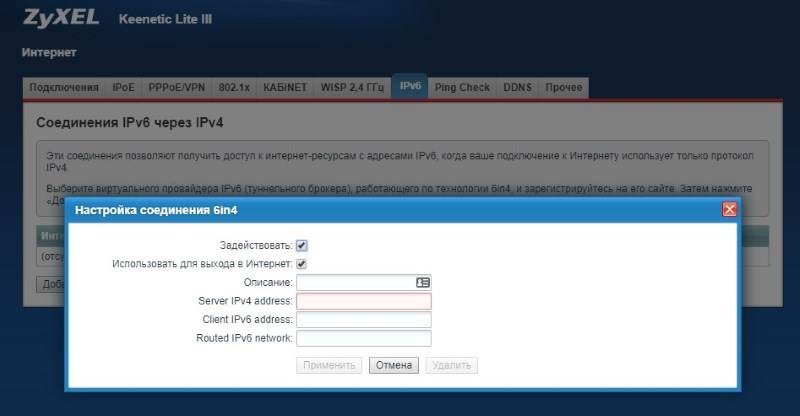
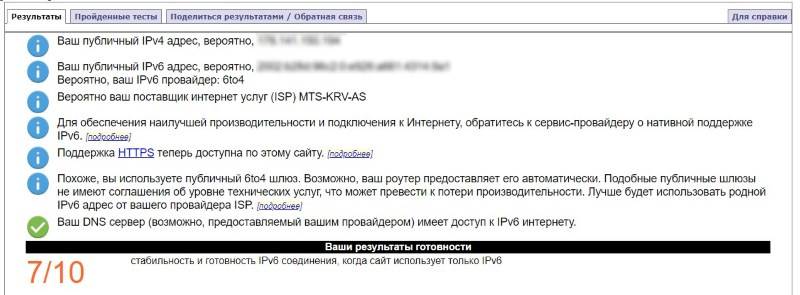
Ссылки по теме:
Как ускорить загрузку сайтов на Windows, macOS, Android и iOS
Как ускорить работу компьютера
Как ускорить компьютер? Просто отключите антивирус
Как ускорить работу браузера Chrome

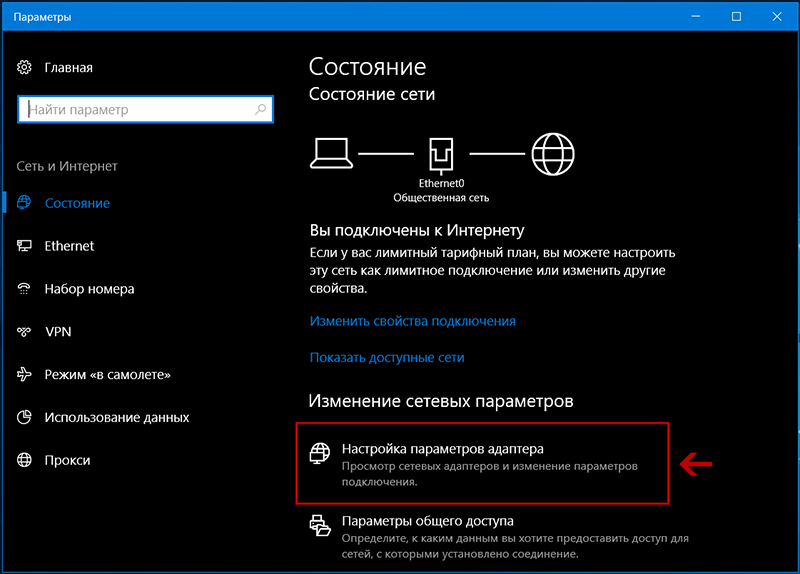
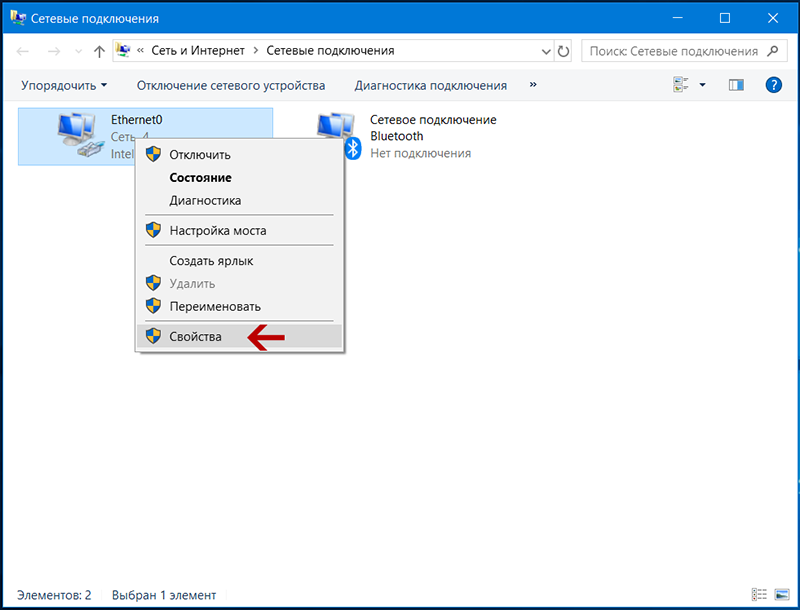
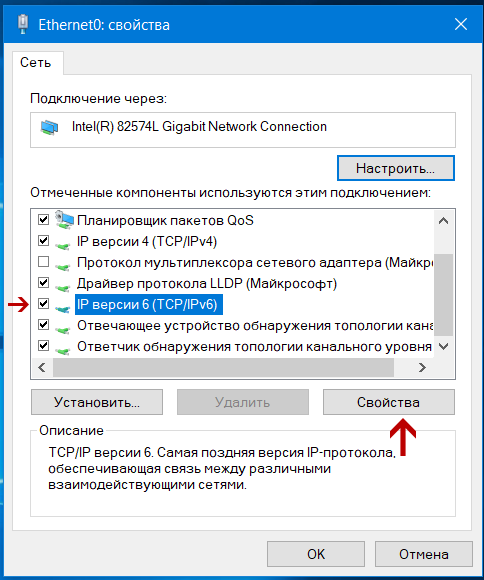
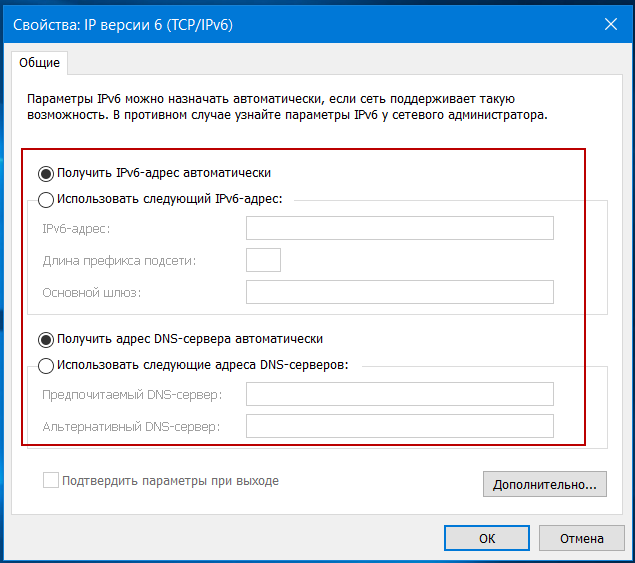
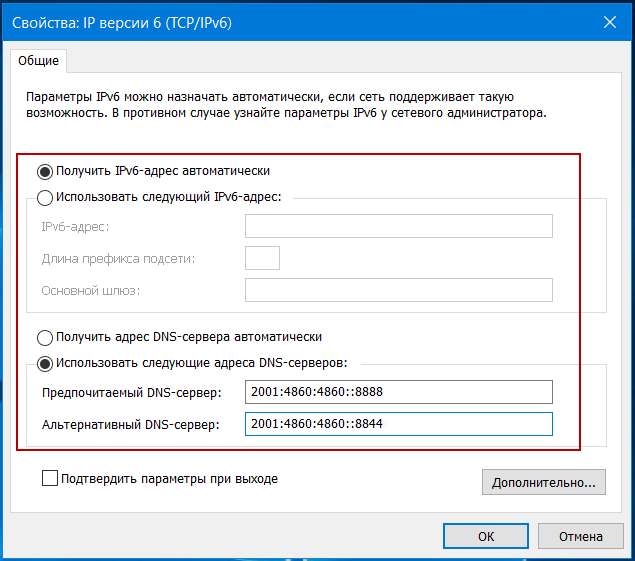
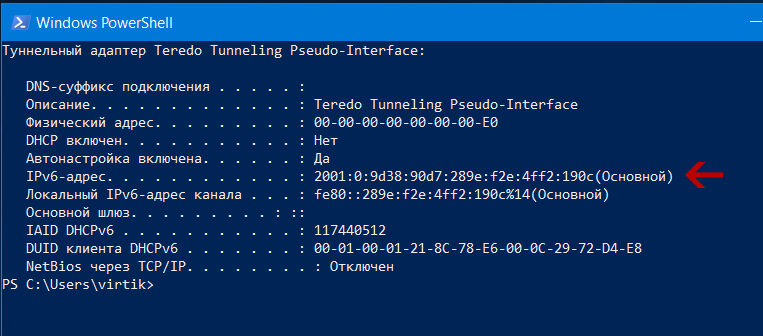
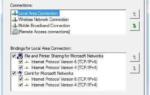 Ipv6 без доступа к сети как исправить
Ipv6 без доступа к сети как исправить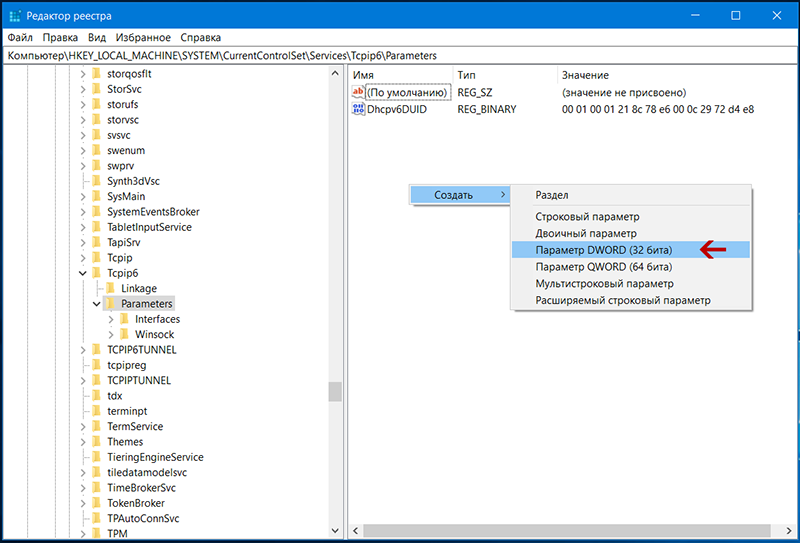
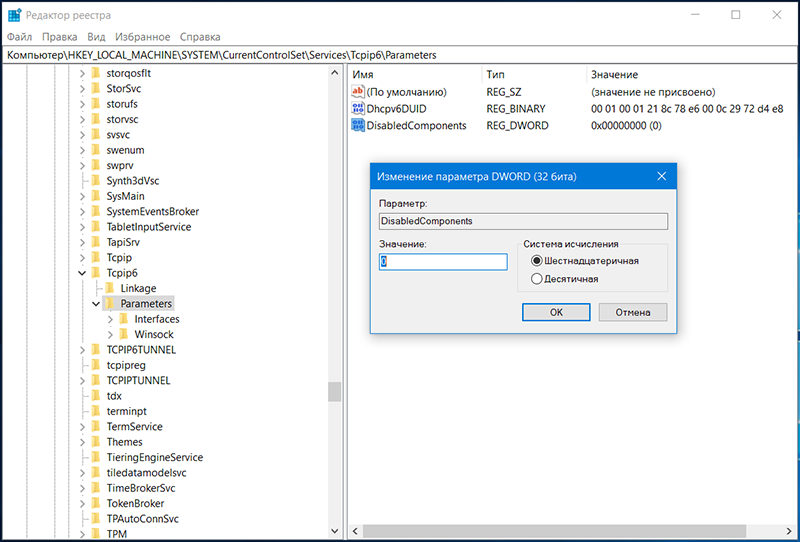
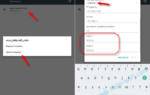 8.8.8.8 и 8.8.4.4. Google Public DNS (Публичный DNS Гугл)
8.8.8.8 и 8.8.4.4. Google Public DNS (Публичный DNS Гугл)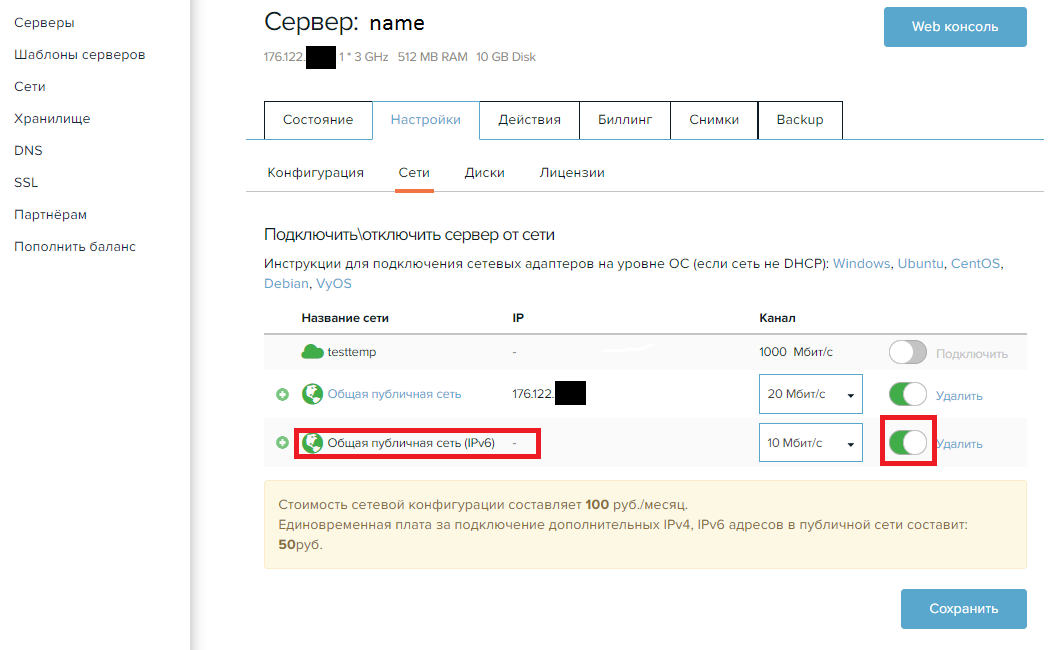
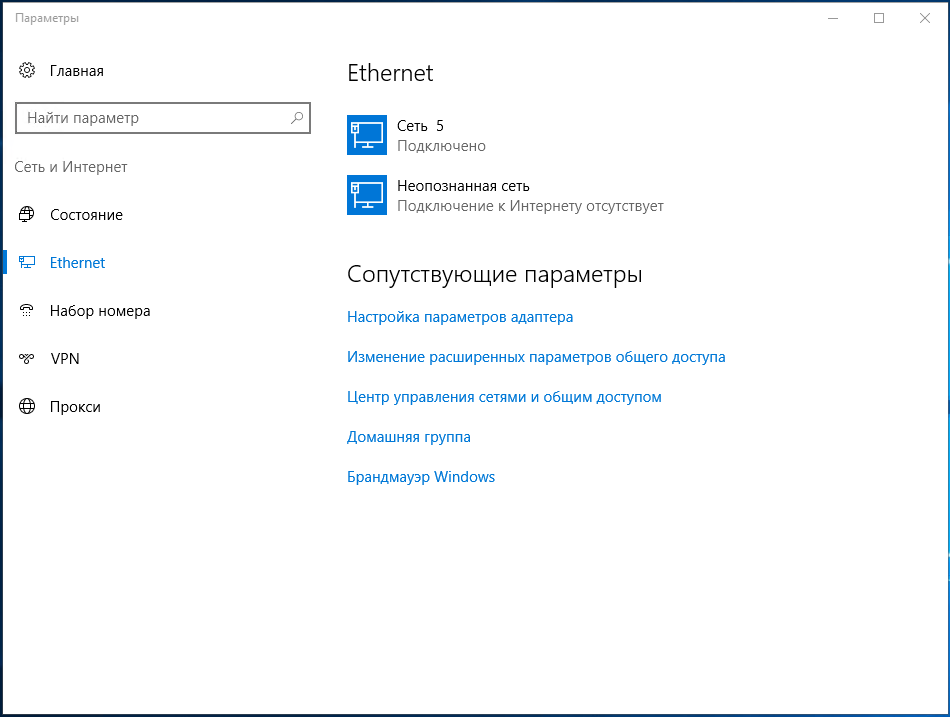
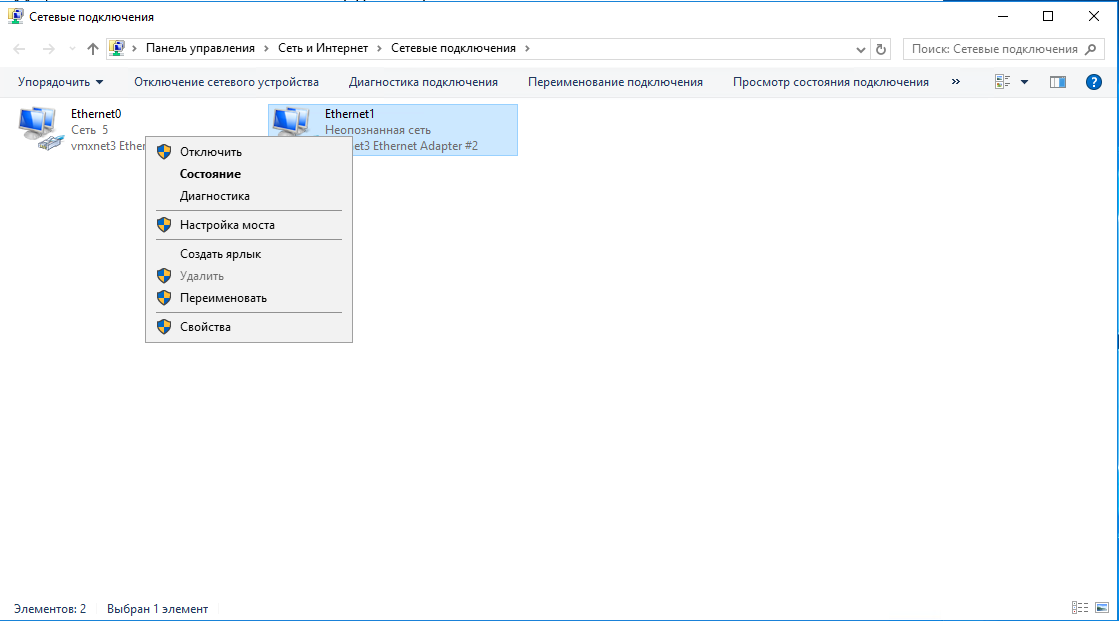
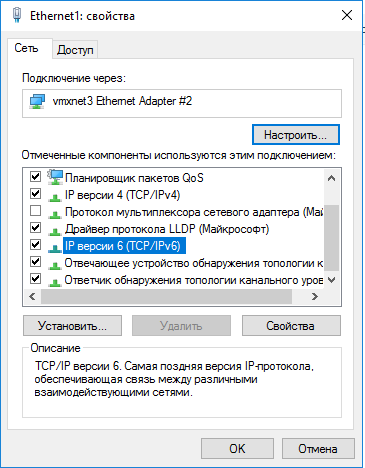
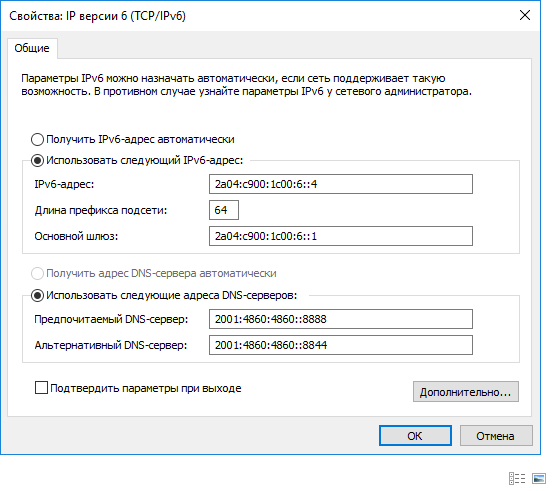
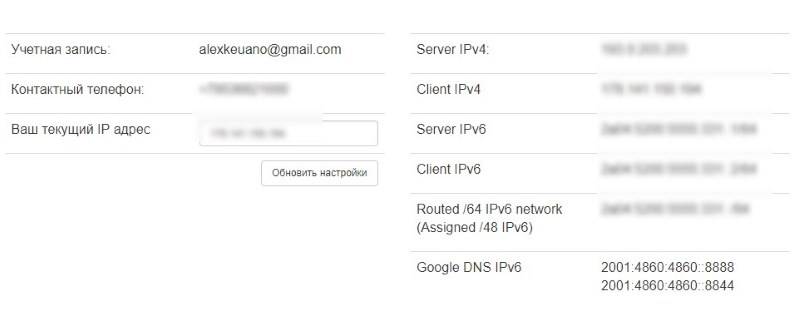

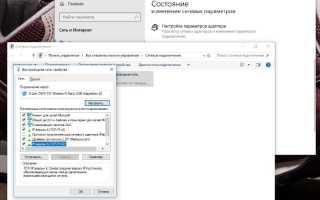
 Подключение сетевого адаптера к ethernet в Windows 10
Подключение сетевого адаптера к ethernet в Windows 10 Что делать, если обнаружен конфликт IP адресов в Windows 7
Что делать, если обнаружен конфликт IP адресов в Windows 7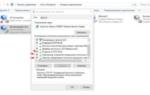 Windows 10 видит кабель интернета, но нет доступа к интернету. (тот же кабель в ноут инте есть)
Windows 10 видит кабель интернета, но нет доступа к интернету. (тот же кабель в ноут инте есть)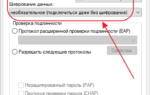 Подключение компьютера к сети
Подключение компьютера к сети